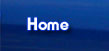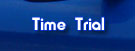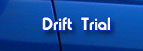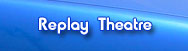■攻略シリーズ■
Xチャレンジのゴールド獲得にはハンドルが必須 コマ落ちしない高速HDMIテレビも必須 □最安値検索【PS3本体】
since 2017/11
|
作業の流れ |
|
HDD交換作業は以下の手順になります。 (1)ゲームデータのバックアップ (2)HDDの交換 (3)ゲームデータのリストア (4)ゲームのインストール ゲームが多くなるとゲームごとの作業が増えて面倒になりますのでHDDの交換はゲームの少ないうちに、早めにしておくのがいいかと思います。 |
||
その前に準備・・・買ってくるもの=内蔵HDDとUSBメモリー |
||
■シリアルATAの内蔵HDD、2.5インチまちがってもウルトラATAを買わないように。 実は2.5インチのHDDのほとんどはウルトラATAなんです。小売店ではほとんどがそれです。シリアルとウルトラはコネクタの形状が異なります。 シリアルATAくださいと声を大にして言ってください。シリアルATAはSATAさーたとも言います。ちなみにシリアルATA2でも接続できます。 今回は120GBのものを買いました。 ■USBメモリーHDDを交換すると古いHDDのゲームデータや仮想メモリーのデータは古いHDDとともに取り外されますので、データのバックアップを取っておく必要があります。 そのために必要なものは、USBに接続できるUSBメモリーです。 USBメモリーかUSBの外付けHDDなどがありますが一時的なバックですからUSBメモリーで十分でしょう。 サイズは64メガぐらいで十分ですけど、最近はUSBメモリーは安いので予算に応じて大きめのものを買っておけば、PCからPCにデータを移動するときなど、あとあと重宝します。 |
↑シリアルATA 2.5インチ、内蔵HDD。 ★参考価格 【USBメモリー】
|
|
| データのバックアップ | ||
| ユーザープロフィール(アカウント)はバックアップしなくても大丈夫です。
バックアップを取るのは以下の2つです。 (1)PS3のゲームデータのバックアップ (2)PS2の仮想メモリーカードのバックアップ(PS2互換の機種のみ) |
||
まず、PS3のUSBスロットにUSBメモリーを差し込みます。 今回使用したのは128MBのUSBメモリーです。 |
|
|
| (1)PS3のゲームデータのバックアップ | ||
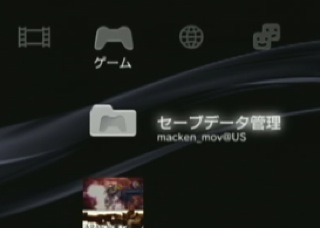 |
PS3を起動して、「セーブデータ管理」を選択しますと、 | |
 |
現在までプレーしたゲームのデータが一覧されます。 | |
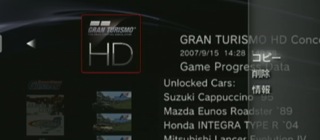 |
△ボタンを押します。 コピー、削除、情報と出ますので、コピーを選びます。 |
|
 |
保存先は USB機器 を選択します。 |
|
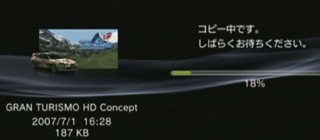 |
するとUSBメモリーへのコピーが始まります。 一瞬で終わります。これでOK。 すべてのゲームデータについて繰り返します。 |
|
| (2)PS2の仮想メモリーカードのバックアップ(PS2互換機のみ) | ||
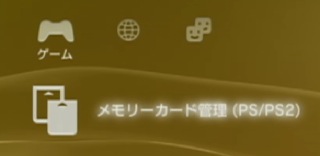 |
PS2のゲームのデータは「メモリーカード管理」からバックアップを取ります。 | |
 |
ゲームを選択して、△ボタンから、コピー先をUSB機器にしてコピーします。 |
|
 |
この例はGT4のゲームをバックアップしています。 全部コピーしておきます。 |
|
| HDDの交換 | ||
|
データのバックアップが済んだら、いよいよHDDの交換です。 (1)PS3の電源、ケーブルなどはすべて外します。 (2)PS3の底面を見ますと横長の蓋があります。 |
|
 |
これの右端を、小さいマイナスのドライバでひっかけると蓋が開きます。
|
|
|
青いネジを外します。 |
|
|
レバーを起こして持ち、 すこし右にずらしてから、手前に引き出します。
|
|
 |
右にずらすことでコネクタが外れる仕組みになってます。
|
|
 |
HDDは4つのネジを外せば簡単に交換できます。
静電気に注意。 HDDの端子や基盤の金属部分には直接触らないようにしましょう。 強い衝撃を与えないようにも注意。 新しいHDDに入れ替えて、分解の逆に差し込めば完了です。 |
|
 |
電源、Ethernetケーブル、モニターへのコネクタなどを、もとどおりに接続します。 | |
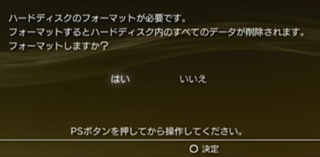 |
いよいよPS3とモニタの電源を入れてみましょう。
自動的にHDDが認識されて、 フォーマットしますか? と聞いてきます。 「はい」を押します。 |
|
 |
さらに データが消えます とのことですが、今回は、もともと新品HDDへの交換ですから、そのまま「はい」で進めます。 |
|
 |
フォーマットが開始されました。
120GBのHDDでも、すぐ終わります。
|
|
 |
これで完了です。再起動します。 | |
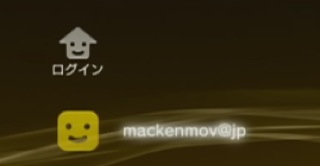 |
ログイン画面が出てきます。
HDDを交換しても、以前のアカウントは継続されて記録されています。 |
|
| データのリストア | ||
USBメモリーに保存したゲームデータを新しいHDDにリストアすることから始めましょう。 バックアップと同様、PS3とPS2のデータは別々に行います。 |
||
| PS3のゲームデータのリストア | ||
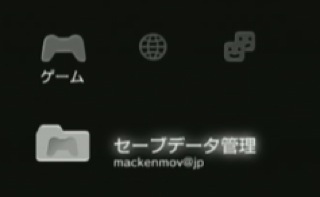 |
USBメモリーをUSBスロットに差します。 「セーブデータ管理」で○を押します。
|
|
 |
「USB機器」を選択して○を押します。 |
|
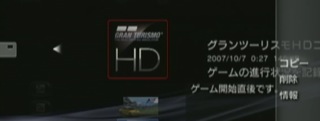 |
保存してあるゲーム一覧が出ますので、
必要なものを選択して△ボタンを押して、コピーを選択します。 |
|
 |
すると保存先は聞かれずに、即、HDDにコピーされます。 |
|
|
完了です。 すべてのゲームのデータで繰り返します。 |
|
| PS2のゲームデータのリストア(PS2互換機種のみ) | ||
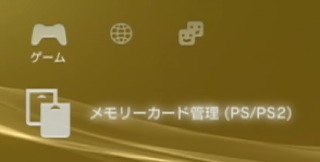 |
PS2のデータは「メモリーカード管理」から
|
|
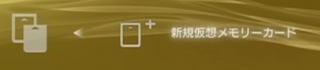 |
「新規仮想メモリーカードを選びます。 | |
 |
この画面が出ますが、
なぜか2つ同じ「新規仮想メモリーカード」が並んでいます。 しかし、上が容量が大きいのです。 上を選んで○を押します。 |
|
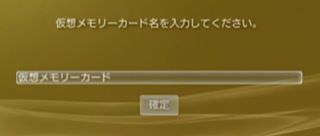 |
名前をつけます。
今回はこのままです。 |
|
 |
差し込み口1を割り当てました。と表示されます。
これでOK |
|
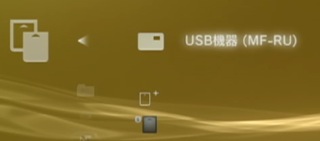 |
「メモリーカード管理」から「USB機器」を選びます。 | |
 |
PS2のデータ一覧が出ますので△ボタンからコピーを選びます。 | |
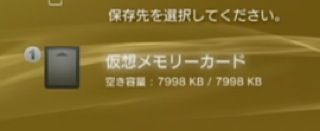 |
保存先を先の「仮想メモリーカード」にすればコピーされます。
これでPS2のゲームデータは移動完了です。 |
|
| ゲームのインストール | ||
最後に、各ゲームをインストールしてください。 面倒ですが、すべてのゲームをインストールしなおす必要があります。 ■GTHDの再インストールについて GTHDの日本版は2007年9月に無料ダウンロードは終了しています。 しかし、2008年10月5日現在、US版はまだダウンロード可能です。US版のダウンロードはこちら。
|
||